Å dele dine dyrebare bilder med venner og familie er alltid en glede, og hvilken bedre måte å gjøre det på enn på storskjerm?
Google Bilder gir en enkel måte å få tilgang til og administrere bildene dine på. Med litt magi kalt casting, kan du forvandle dem til en fengslende visuell opplevelse som alle kan nyte. Enten du er en tech whiz eller en tilfeldig bruker, vil denne guiden guide deg til cast Google Foto til TV-en din, med og uten Chromecast, fra iOS, Android og til og med datamaskinen din.
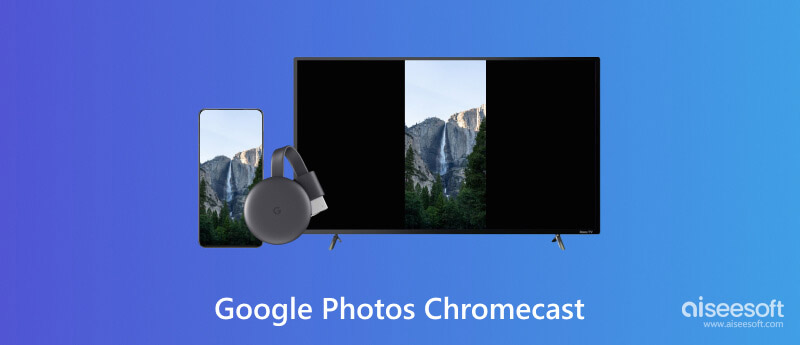
Hvis du eier en Chromecast-enhet, kan du enkelt caste Google Foto til smart-TV-en din.
Sørg for at Chromecast-enheten din er konfigurert og koblet til det samme Wi-Fi-nettverket som din iPhone, iPad eller Android-telefon.
Åpne Google Foto og finn bildet eller albumet du ønsker å caste. For individuelle bilder, trykk ganske enkelt på dem. For album, trykk på albumomslaget.
Du kan caste flere bilder samtidig ved å trykke og holde på det første bildet og deretter velge de andre du vil ha. Slipp grepet for å kaste dem alle.
Se etter Kastet knappen og trykk på den. En liste over tilgjengelige Chromecast-enheter vises. Velg mål-Chromecast-enheten du vil caste til. Den valgte enheten vil vise en bekreftelsesmelding. Når du er koblet til, kan du sveipe til venstre eller høyre for å navigere gjennom bildene eller trykke på Lysbildefremvisning-knappen (tilgjengelig på Android og nettet) for en kontinuerlig lysbildeserieopplevelse.
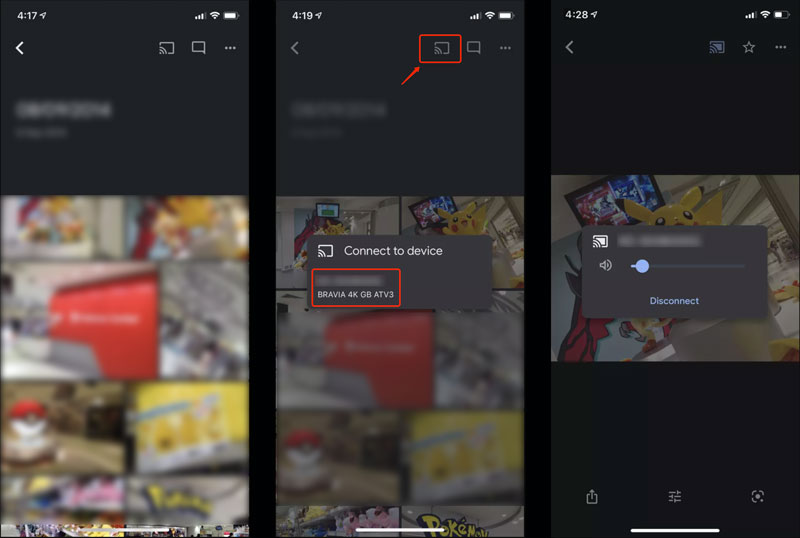
Åpne Chrome-nettleseren på datamaskinen din og gå til Google Photos-nettstedet. Logg på Google-kontoen din for å se alle bildefilene dine.
Finn bildet eller albumet du vil caste. Klikk på de tre prikkene øverst til høyre og velg Kastet. Velg Chromecast-enheten din for å begynne å caste. Bildene dine vises på TV-skjermen. Du kan bruke tastaturet eller musen til å navigere gjennom bildene.
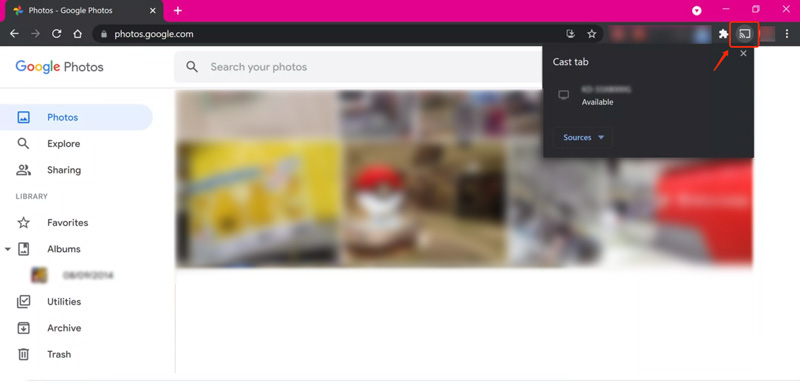
Mens Chromecast utvilsomt forenkler casting av Google Foto til TV-en din, er det ikke det eneste alternativet. Her er flere måter å caste bildene dine uten Chromecast. Du kan for eksempel stole på de innebygde casting-funksjonene på smart-TV-en din, mediestrømmeenheter eller noen apper for skjermspeiling.
Cast Google Photos til en smart-TV med innebygd funksjon
Mange moderne smart-TV-er har innebygde casting-funksjoner som Miracast eller DLNA. Sjekk TV-ens håndbok eller innstillinger for å se om den støtter noen av disse.
Miracast er tilgjengelig på de fleste Android-enheter og noen bærbare Windows-maskiner. Den tillater direkte skjermspeiling til kompatible TV-er. DLNA er en eldre standard som tillater deling av media mellom enheter på samme nettverk. De fleste TV-er og mediespillere støtter DLNA, inkludert Google Foto.
Du kan også bruke det Google Hjem app på Android-telefonen din for enkelt å vise Google Photos på TV-en uten Chromecast. For iOS-brukere kan du caste iPhone- eller iPad-skjermen til TV-en AirPlay. Dessuten kan du gå til noen tredjepartsapper som AirScreen og LetsView for å dele Google Photos til en smart-TV eller DLNA-enhet.
Foruten Chromecast lar mange mediestrømmeenheter deg få tilgang til Google Photos og vise dem på en større skjerm. For eksempel har mange Roku-modeller en innebygd Google Foto-kanal. Bare legg til kanalen, logg på Google-kontoen din og nyt bildene dine. Hvis du får en Amazon Fire TV Stick, kan du laste ned Google Photos-appen direkte fra appbutikken og deretter få tilgang til bildene dine.
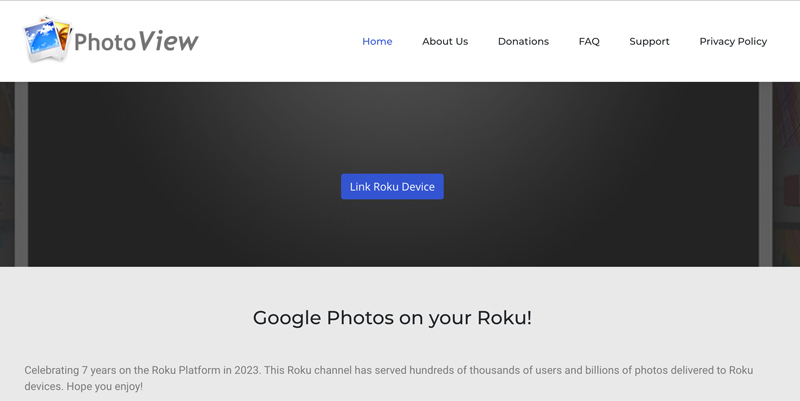
Sørg for at alle enhetene dine er koblet til det samme Wi-Fi-nettverket for å få Google Foto til å caste. Uansett hvilken metode du velger, vil du kunne glede deg over Google Photos på storskjerm uten å trenge Chromecast.
Det kan være frustrerende å caste Google Foto til Chromecast med dårlig kvalitet. Her er noen effektive tips for å feilsøke castingproblemer.
Slå av og på telefonen, Chromecasten og ruteren for å oppdatere tilkoblingen.
Sørg for at Wi-Fi-tilkoblingen din kan håndtere streaming av store bilder av høy kvalitet. Kjør en hastighetstest og sjekk om den oppfyller minimumskravene for Chromecast.
Sjekk oppløsningen på bildene du prøver å caste. Bilder med lav oppløsning vil naturligvis virke uskarpe på en stor skjerm.
Åpne Google Home-appen, naviger til Chromecast-enheten din, og velg Innstillinger. Juster relaterte innstillinger for å få den beste bildekastingskvaliteten.
Vurder å bruke AI-drevet oppskaleringsprogramvare som Aiseesoft AI Photo Editor. Disse verktøyene kan forbedre oppløsningen og klarheten til bildene dine før casting.
100 % sikker. Ingen annonser.
100 % sikker. Ingen annonser.
Last ned og åpne AI Photo Editor. Importer bildet du vil oppskalere, velg oppskaleringsnivået og klikk Start. Lagre det forbedrede bildet og cast det til Chromecasten din.

Bruk HDMI i stedet for Chromecast. En HDMI-kabel gir en mer stabil og pålitelig tilkobling enn Wi-Fi, noe som potensielt forbedrer bildekvaliteten. Det begrenser imidlertid fleksibiliteten og krever en fysisk tilkobling til TV-en.
Hvor kommer bildene på Google Chromecast fra?
Bildene på Google Chromecast kommer fra noen forskjellige steder, avhengig av hva som spilles av. Vanlige kilder inkluderer Google Photos, Chromecasts innebygde bibliotek, innholdet du caster og tilpassede bakgrunner.
Kan noen se hva jeg Chromecast?
Om andre ser Chromecasten din, avhenger av nettverket ditt og innstillingene. På delt Wi-Fi, som på kontorer, kan enheter titte. Men på gjestenettverk eller med La andre styre-innstillingen deaktivert i Google Home-appen, er personvernet ditt trygt. Husk at noen apper som Netflix har sine egne personvernkontroller.
Er en Chromecast koblet til en konto?
Ja, en Chromecast er vanligvis knyttet til en Google-konto, selv om det nøyaktige tilknytningsnivået kan variere avhengig av den spesifikke modellen og oppsettet.
konklusjonen
Caster Google Foto til TV-en din åpner en verden av muligheter for å dele og nyte minnene dine. Enten du gjenopplever en spesiell anledning eller bare ønsker å dele noen bilder på en større skjerm, vil denne veiledningen hjelpe deg med å forvandle bildene dine med eller uten Chromecast.

Forstørr og oppskaler bilder opp til 4K i grupper raskt med bred støtte for ulike bildeformater.
100 % sikker. Ingen annonser.
100 % sikker. Ingen annonser.